Jak ukryć aplety panelu sterowania w systemie Windows 10?
Panel sterowania i Ustawienia to dwie aplikacje, których można używać w systemie Windows 10 do zmiany większości ustawień dostępnych w systemie operacyjnym. Ustawienia to uniwersalna aplikacja dołączona do systemu Windows 10. Został stworzony, aby zastąpić klasyczny Panel Sterowania. W chwili pisania tego tekstu klasyczny Panel sterowania nadal zawiera wiele opcji i narzędzi, które nie są dostępne w Ustawieniach. W tym artykule zobaczymy, jak ukryć określone aplety Panelu sterowania w systemie Windows 10.
Reklama
Klasyczny Panel sterowania ma znajomy interfejs użytkownika, który wielu użytkowników woli od aplikacji Ustawienia. Możesz korzystać z narzędzi administracyjnych, elastycznie zarządzać kontami użytkowników na komputerze, utrzymywać kopie zapasowe danych, zmieniać funkcjonalność sprzętu i wiele innych rzeczy. Możesz przypnij aplety Panelu sterowania do paska zadań, aby szybciej uzyskać dostęp do często używanych ustawień.
Istnieją dwa sposoby na ukrycie niektórych apletów w Panelu sterowania. Możesz użyć poprawki rejestru lub aplikacji Edytor lokalnych zasad grupy. Przyjrzyjmy się im.
Przede wszystkim musisz zanotować nazwy apletów, które chcesz ukryć w Panelu sterowania. Otwórz Panel sterowania i przełącz widok na „Duże ikony” lub „Małe ikony”, jak pokazano poniżej.
Zanotuj nazwy apletów i wykonaj następujące czynności.
Jak ukryć niektóre aplety Panelu sterowania
Krok 1: Otworzyć Edytor rejestru.
Krok 2: Przejdź do następującego klucza:
HKEY_CURRENT_USER\Software\Microsoft\Windows\CurrentVersion\Policies\Explorer
Krok 3: Po prawej stronie utwórz nową 32-bitową wartość DWORD o nazwie DisallowCpl i ustaw go na 1.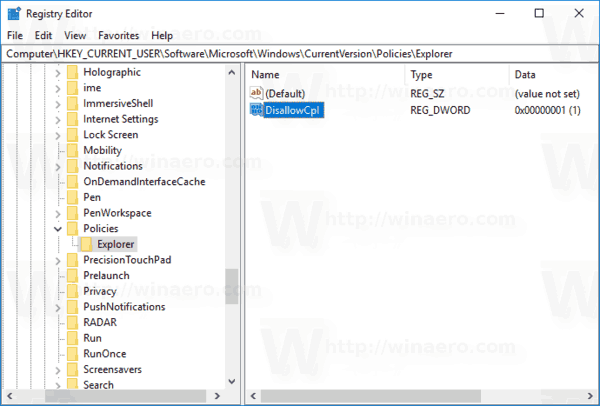
Krok 4: Idź do klucza
HKEY_CURRENT_USER\Software\Microsoft\Windows\CurrentVersion\Policies\Explorer\DisallowCpl
Krok 5: Po wybraniu klucza DisallowCpl kliknij prawym przyciskiem myszy w prawym okienku Edytora rejestru i utwórz nową wartość ciągu (REG_SZ) i nazwij ją jako 1.
Krok 6: Ustaw jego dane wartości na nazwę apletu, który chcesz ukryć.
Krok 7: Powtórz kroki 5-6 dla wszystkich apletów, które chcesz ukryć. Za każdym razem, gdy dodajesz nową wartość, zwiększaj liczbę używaną jako nazwę wartości, np. 1, 2, 3,.., N.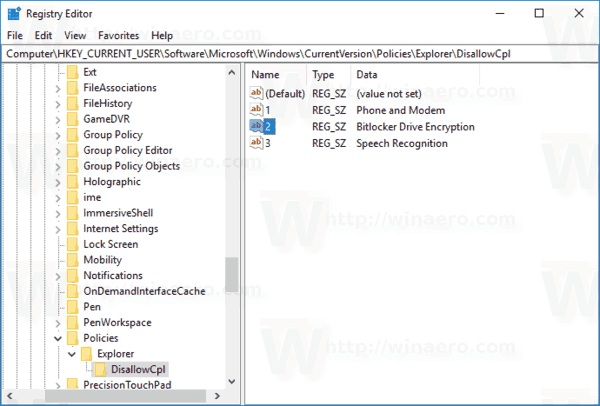
Gotowe!
Teraz zamknij Edytor rejestru i Panel sterowania. Otwórz ponownie Panel sterowania. Aplety określone w Rejestrze znikną.
Przed:
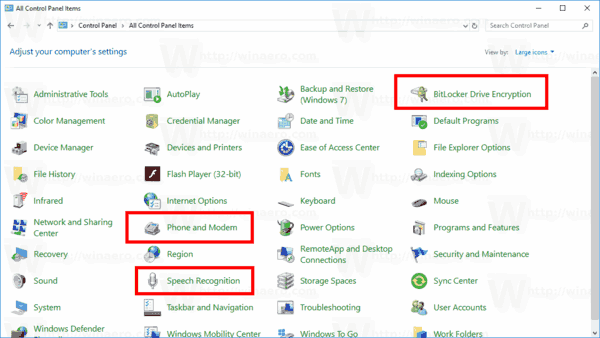
Później:

Uwagi:
- Zobacz, jak przejść do klucza rejestru jednym kliknięciem.
- Nawet jeśli jesteś z 64-bitowym systemem Windows nadal musisz utworzyć 32-bitową wartość DWORD „DisallowCpl”.
- Jeśli nie masz wyżej wymienionych ścieżek rejestru, utwórz brakujące klucze ręcznie.
Zobaczmy teraz, jak zastosować to samo ograniczenie w aplikacji Edytor lokalnych zasad grupy. Jeśli używasz systemu Windows 10 Pro, Enterprise lub Education wydanie, aplikacja jest dostępna w systemie operacyjnym.
Ukryj aplety Panelu sterowania za pomocą lokalnych zasad grupy
- naciskać Wygrać + r klawisze razem na klawiaturze i wpisz:
gpedit.msc
Naciśnij enter.

- Otworzy się Edytor zasad grupy. Iść do Konfiguracja użytkownika\Szablony administracyjne\Panel sterowania.
- Kliknij dwukrotnie opcję zasad Ukryj określone elementy Panelu sterowania.
- Włącz politykę i kliknij przycisk „Pokaż”.

- Wypełnij tabelę nazw apletów, które powinny być ukryte.

Otóż to.

